エラーとの戦い
Windows10には「メール」というアプリが入っていますけど、これは文字通りメールソフト、いわゆるメーラーです。
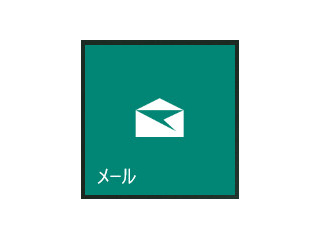
このアプリに自分のメールアカウントを設定すれば、メールの読み書きができたりメールが届いたらパソコンの画面に通知出してくれるわけで、私もこれを使っています。
このアプリには複数のアカウントを設定することができるので、2つ以上のメールアカウントを登録すると一度にメールが確認できて便利なんですけど、今回Gmailのアカウントを登録しようとしたらうまくいかなくて3時間ほどハマったので、今後ハマらないようにするためにメモしておくものであります。
事象
何が起きたかというと、アカウントの追加の画面で、Gmailなので「Google」を選んで、
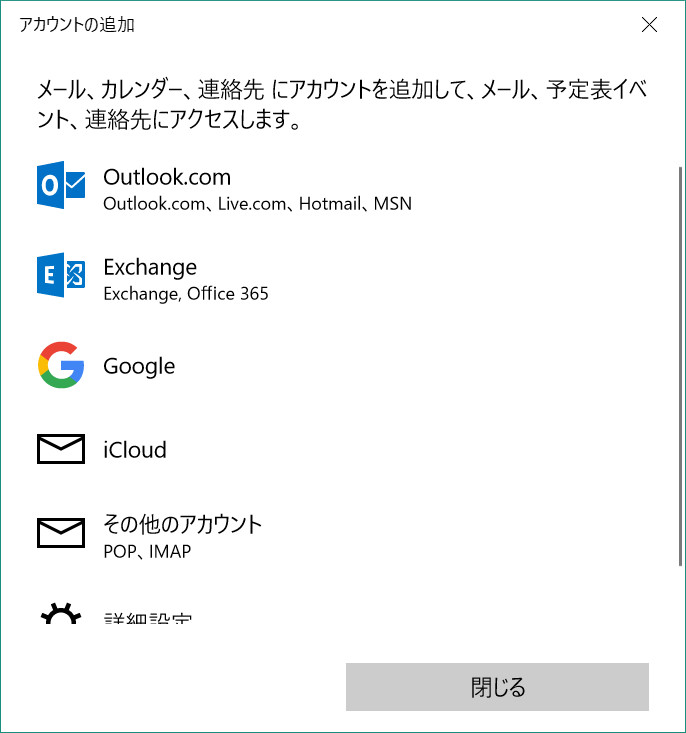
パスワードなど画面に従って入力していくと、最後のほうで
問題が発生しました
申し訳ございません、操作を行うことができませんでした。
エラーコード:0x8000000b。
というエラーが出てしまい設定できないという状況。

ちょっとググったのですけど解決策が見つけられず、アプリの再起動やPCの再起動でも変わらず、という状況でしたが、いろいろやってたらなんか設定できたという状況です。
なお、今回はGoogleアカウントの2段階認証がオンのアカウントとオフのアカウントでそれぞれ発生しました。
対応手順(2段階認証プロセスがオンの状態のケース)
次のようにやったら何やら登録できました。
ブラウザでGoogleのサイトを開いて、右上のメニューのボタンから「Google アカウント」を開く。
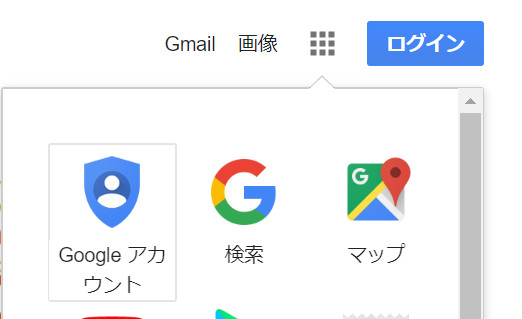
で、「ログインとセキュリティ」→「Googleへのログイン」→「アプリパスワード」を開く。
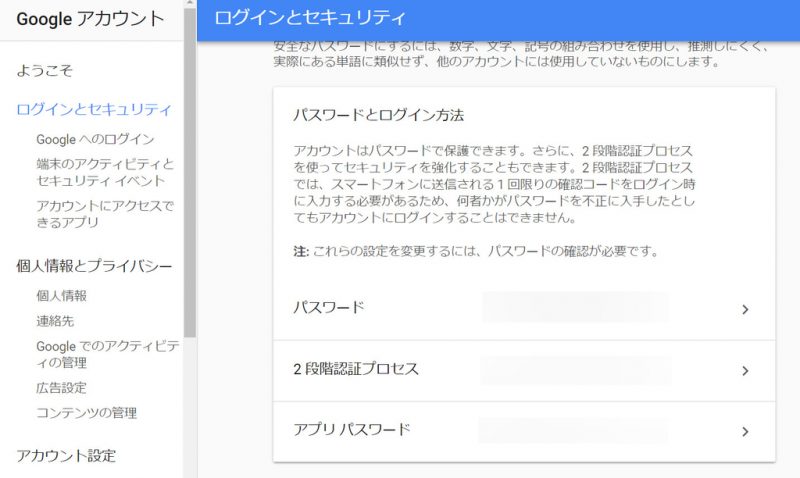
アプリパスワードを生成するアプリと端末を選択してください。と出るので、メール、Windowsのパソコンを選択して「生成」。
(試していないけど、ここの選択肢はほかのやつでもいけそう)
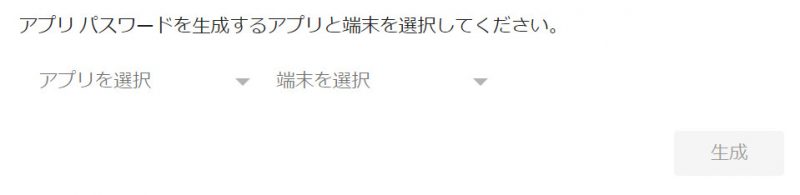
すると、特別な「アプリパスワード」というのが表示されるのでこれをコピー。
でもって、メールアプリに戻ってきて今度は「その他のアカウント」を選択。
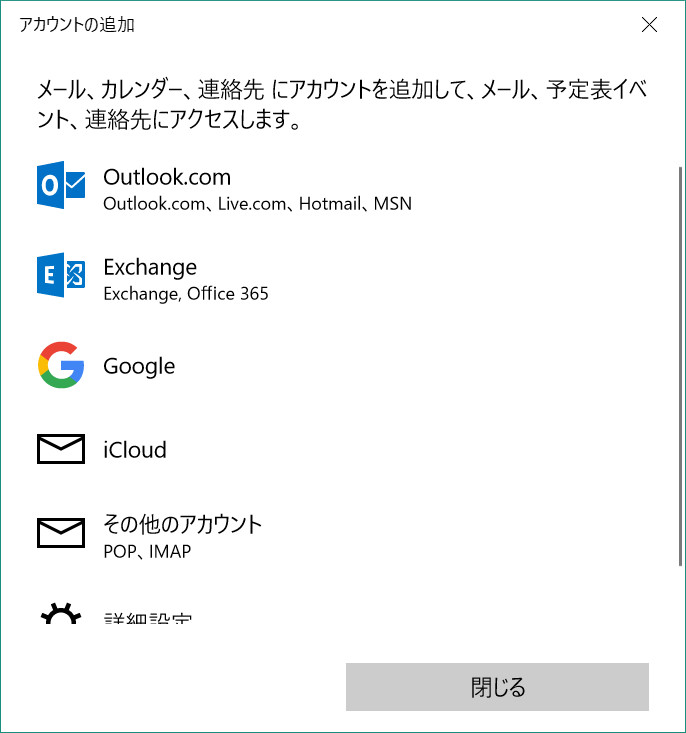
アカウントの追加で、メールアドレス等を設定しますが、パスワードに関しては先ほど表示されたアプリパスワードを入れる。
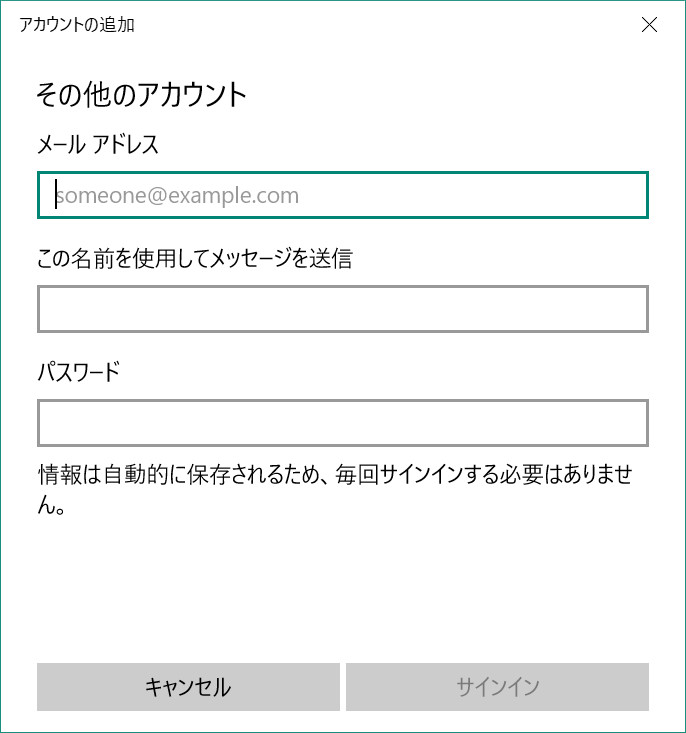
以上で、私の場合はアカウントの登録がうまくいって、メールの送受信ができるようになりました。
ただし、アプリパスワードを使っていると、ブラウザでGoogleアカウントのセキュリティ関連のページを開いたときに、「このアプリパスワードはまだ使っていますか?」と表示されることがあるのでちょっと暫定的な対応かなと思います。
通常は特に気にせず使えるので問題ないと思います。
対応手順(2段階認証プロセスがオフの状態のケース)
で、2段階認証がオフのアカウントでも同様のエラーが出たもんで、同じようにアプリパスワードを発行しに行こうとしたらアプリパスワードの画面へのリンクがないという状況でした。
2段階認証がオフだとダメなのか…?どうしよう…。
と思っていつつもう一度メールアプリで登録してみたら今度はうまくいきました。(「アカウントの追加」画面ではGoogleを選択)
これはよくわかりませんけど、時間を空けたらうまくいったとか…?
まとめ
今日はWindows10のメールアプリに関してのメモでした。
メールアプリというと、Windows10できたての頃はものすごく使いづらいアプリだったので困った記憶があります。
今はだいぶ使いやすくなったのでもうちょっとだけ使いやすいと嬉しいというところです。
おわり。
追記
1か月ほどして、もう一度メールアプリへの登録を試したらエラーも出ずすんなりいきました。
原因は謎のままですけど、普通に登録出来たら「アプリパスワード」は不要になるので上記と同様の手順でアプリパスワードの削除をお勧めします。
おわり。
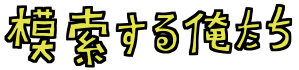



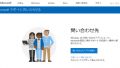
コメント